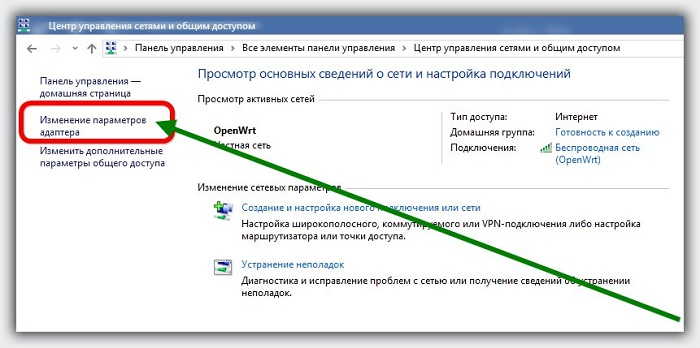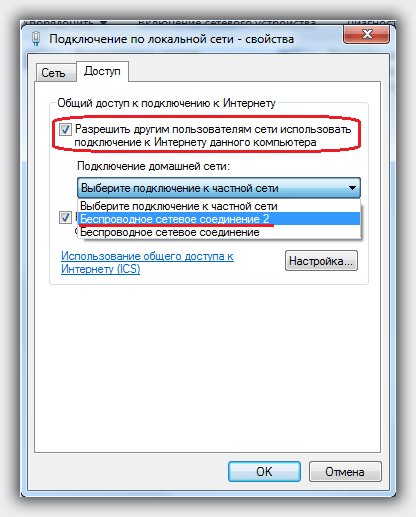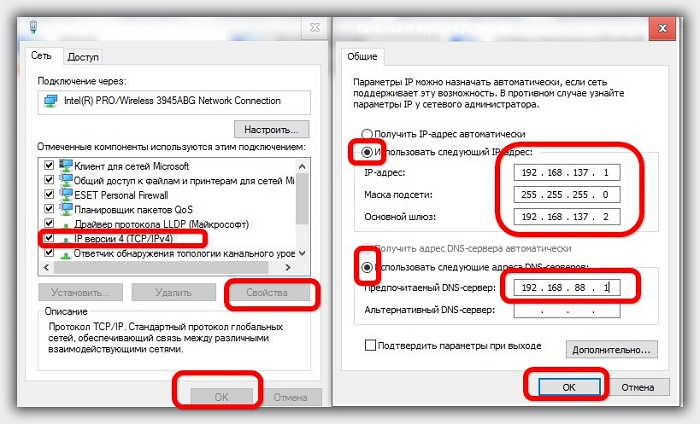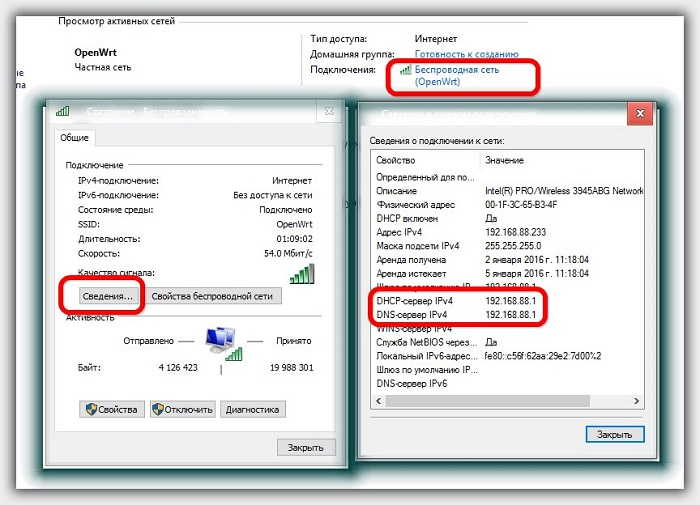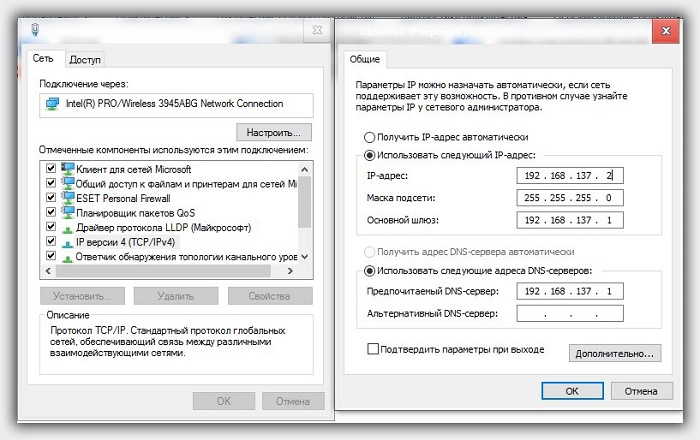Ищете способ, чтобы преобразовать свой ноутбук hp, asus, lenovo, acer, samsung или toshiba в wifi роутер (беспроводной маршрутизатор)?
Если у вас несколько ПК, включая устройства андроид и только один кабельный или модемный интернет, вы можете настроить раздачу wifi на ноутбуке с windows 10, то есть конвертировать ноутбук в беспроводной маршрутизатор.
Прежде чем поговорим о процессе как раздать интернет wifi на ноутбуке с windows 10 важно знать требования.
Современные ноутбуки все способны раздавать вай фай интернет, а вот те что куплены лет 10 назад, могут такую функцию не потянуть.
Может ли ноутбук на windows 10 раздавать wifi
Главное требование — ноутбук должен иметь по крайней мере два сетевых интерфейса, установленные в системе. Вы можете иметь две сетевые карты или одну сетевую карту и адаптер беспроводной связи. Если у вас есть только один сетевой интерфейс, вы не можете преобразовать ваш ноутбук в маршрутизатор.
Кроме того, на компьютерах с Windows 10, процесс создания точки доступа называется общий доступ к интернету.
Вам нужно создать и настроить беспроводную сеть, которая будет подключатся к интернету с помощью другого сетевого интерфейса.
Для лучшего понимания, задачи, которую вы должны выполнить вот пошаговая инструкция.
Шаг 1: Скачать и настроить специальную программу. Я рекомендую вот эту, но есть и другие.
Можно и без программы, но это будет одноразовая сеть. После перезагрузки все понадобится начинать с нуля.
Предлагаемая мною, на русском языке, бесплатна и меня ни разу не подводила.
Шаг 2: Создать в программе беспроводную сеть.
Шаг 4: Подключить нового клиента к беспроводной сети.
Настройка раздачи wifi на ноутбуке windows 10
Чтобы настроить раздачу, откройте панель управления и нажмите на раздел «Цент управления сетями и общим доступом». Затем нажмите на строку «Изменение параметров адаптера» в меню слева.
Теперь, если вы при помощи программы предлагаемой скачать выше создали беспроводную, то должны увидеть адаптер: «Подключение по локальной сети2 или с названием сети».
Если такого адаптера не будет, значит ваш ноутбук такую функциональность не поддерживает.
Будем считать, что адаптер есть. Вам на данном этапе нужно интернет расширить для всех пользователей.
Для этого кликните на адаптер с которого получаете интернет. Если он у вас проводной, то Ethernet, если модемный, то соответственно на его адаптер.
Затем, кликом ПКМ на «Свойства» и перейдите на вкладку «Доступ». Там вы должны разрешить созданной сети раздавать интернет — это будет точка доступа.
Вот, казалось бы, и все, но не тут-то было. Все что написано выше, вы найдете на других сайтах.
Только у меня, например, этого оказалось недостаточно. Нужно еще прописать соответствующие значения на раздающем и принимающих устройствах.
Как заставить ноутбук раздавать wifi windows 10
Кликните ПКМ на ноутбуке, который будет раздавать интернет по адаптеру соеденение2, выделите протокол IP версии 4 и нажмите его свойства. Там вам нужно прописать значения как на рисунке ниже.
ПРИМЕЧАНИЕ: не исключено что у вас интернет будет раздавятся при автоматическом выборе настроек – у меня так не работало.
Если будете делать как описываю, то у вас могут оказаться другие значения сервера DHC. Как узнать?
Войдите в центр управления сетями и посмотрите, как показано на картинке ниже.
Это еще не все. Также вам нужно изменить значение протокола IP версии 4, на ноутбуке принимающим интернет. Вот они.
Вот как бы и все. Только учтите, так работает у меня на ноутбуке с windows 10. Как поведут себя ваши устройства мне неизвестно.
Примите это во внимание и не сердитесь если у вас возникнут ошибки. Можете попробовать сделать следующее.
Откройте административную командную строку от имени администратора.
Теперь введите — Netsh Winsock reset — и нажмите Enter. Команда завершит работу и скажет вам перезагрузить компьютер. Наслаждайтесь!